העבר ונהל את כל הנתונים בין מכשירי iOS, מכשיר ומחשב, ו-iTunes ומכשירים.
מתג חכם לא עובד: 7 דרכים יעילות לפתרון בעיות!
למרות שה-Samsung Smart Switch מספק קלות בהעברת קבצים שונים ממכשיר אחד למשנהו, יש פעמים שהוא לא מצליח לעשות את העבודה שלו. כן, זה מתסכל, במיוחד אם אתה צריך להעביר קבצים, אבל Smart Switch פתאום לא עובד. אל תדאג; הפוסט הזה אוסף 7 דרכים יעילות מוכחות שבהן אתה יכול להשתמש כדי לתקן את בעיית המתג החכם שלא עובד. אז, חקור אותם למטה בלי להתעסק יותר והחזיר את ה-Smart Switch לעבודה!
רשימת מדריכים
מדוע המתג החכם של סמסונג לא עובד בהעברה? 6 דרכים מעשיות לתקן מתג חכם שלא עובד על סמסונג הדרך האלטרנטיבית הטובה ביותר להעביר נתונים במהירות ללא בעיה שאלות נפוצות לגבי מתג חכם לא עובד בעיה באנדרואידמדוע המתג החכם של סמסונג לא עובד בהעברה?
לפני שאתה צולל לתוך 7 הדרכים היעילות של פוסט זה לתקן את הבעיה של Samsung Smart Switch לא עובד, אתה יכול תחילה לחקור את סיבת השורש לבעיה זו. ובכן, מבחינה טכנית, ישנם הרבה גורמים המעוררים את התרחשות הבעיה. זה יכול לנבוע מבעיית מערכת, חומרה או קישוריות. אבל בעיקר, התרחשות הבעיה נובעת מהגורמים הבאים:
◆ חיבור אינטרנט לא יציב או תקלות קישוריות.
◆ חיבור לאינטרנט מופרע על ידי שירות או תוכנית רקע.
◆ גרסאות מערכת ההפעלה וה-Smart Switch של סמסונג אינן תואמות.
◆ רכיבי חומרה (כבל לא תקין ושטח אחסון לא מספיק).
◆ משאבי מערכת לא מספיקים.
אלו הם הגורמים האפשריים שעלולים לגרום לבעיית "המתג החכם של סמסונג לא עובד". חשוב לשים לב אליהם כדי שתוכלו לאתר בקלות איזה רכיב אתם הולכים לתקן.
6 דרכים מעשיות לתקן מתג חכם שלא עובד על סמסונג
הנה לך! אלו הסיבות האפשריות לכך שהמתג החכם לא עובד. עכשיו, כדי להתחיל סוף סוף את המסע שלך לתיקון בעיה זו, אתה יכול לצלול למטה. חקור כל אחד מהם ובדוק איזה מהם יעבוד!
1. בדוק את תאימות ההתקנים
לפני שתבצע אפשרות מעט מאתגרת כדי לתקן את בעיית ה-Smart Switch לא עובד, תוכל לבדוק תחילה אם המכשיר שלך תואם ל-Smart Switch. אם המכשיר שלך אינו תואם ל-Smart Switch, הוא לא יעבוד בשבילך. אז, כדי לבדוק את שלך, הנה דרישות מפרט ה-Smart Switch:
◆ iOS: העברה קווית ממכשיר ה-iPhone/iPad שלך ל-Galaxy שלך: iOS 5.0 ומעלה, כבל מכשיר iOS ומחבר USB.
◆ חלונות: מחשבי Windows צריכים להפעיל XP או גרסאות מאוחרות יותר.
◆ מק: Mac צריך להפעיל את macOS 10.6 או גרסאות מאוחרות יותר.
2. בדוק את יציבות חיבור ה-Wi-Fi
דבר נוסף שאתה צריך לבדוק כדי לתקן את הבעיה של Samsung Smart Switch לא עובד הוא לבדוק את חיבור ה- Wi-Fi שלך. אם אתה מנסה להעביר קבצים בין מכשירים באמצעות Wi-Fi (מצב אלחוטי), עליך לוודא שחיבור ה-Wi-Fi חזק מספיק כדי לטפל באפליקציה. מה שאתה יכול לעשות כדי לבדוק את היציבות שלו הוא להשתמש ב-OOKLA. עליך לגשת לדף האינטרנט של OOKLA ולהריץ בדיקת מהירות. לאחר שרכשת את התוצאה, תוכל להעריך את מהירות ה-Wi-Fi החלשה שלך. אתה יכול גם להפעיל מחדש את מודם ה-Wi-Fi שלך כדי לשחזר חיבור חדש לאינטרנט.

3. בדוק את כבל ה-USB ויציאות ה-USB
אחרת, אם אתה מנסה לשלוח קבצים בין סמסונג למחשב שלך באמצעות מצב קווי, עליך לבדוק גם את כבל ה-USB והיציאות לאיתור נזקים. אם כבל ה-USB או היציאות פגומים, הם לא יחברו את שני המכשירים. סיבה זו עלולה גם לגרום לבעיית המתג החכם לא עובד להתרחש. כדי לזהות אם שני חלקי החומרה הללו פגומים, אתה יכול לחבר טלפונים אחרים או להשתמש ביציאות אחרות. לאחר מכן, בדוק אם הבעיה נמשכת.
4. בדוק אם הטלפון המקבל עדיין יש מספיק מקום
מלבד הדברים האלה, עליך גם לבדוק אם לטלפון המקבל עדיין יש מספיק מקום להחזיק את הקבצים להעברה. אם הטלפון המקבל חווה כרגע חוסר אחסון, אזי תופיע הבעיה של Samsung Smart Switch לא עובד. כעת, כדי לבדוק את שטח האחסון הפנוי של הטלפון המקבל, להלן השלבים שעליך לבצע:
שלב 1הפעל את אפליקציית "הגדרות", הקש על כפתור "תחזוקת מכשיר" ובחר באפשרות "טיפול במכשיר". לאחר מכן, בחר באפשרות "אחסון".
שלב 2אתה תראה כמה מקום פנוי עדיין על המסך החדש. אם השטח הפנוי אינו מספיק לטיפול בקובץ המיועד להעברה, תוכל למחוק תחילה קבצים לא רצויים.
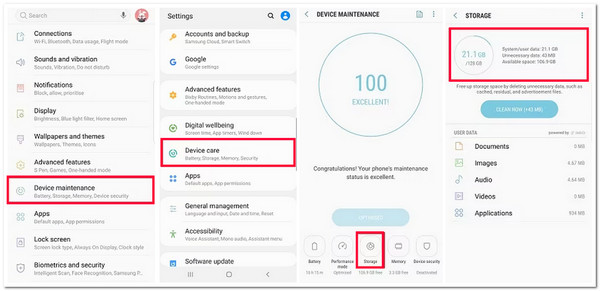
5. ודא שמצב USB מוגדר להעברת קבצים
דבר נוסף שאתה יכול לעשות כדי לתקן את בעיית המתג החכם לא עובד הוא לוודא שהגדרת את מצב ה-USB להעברת קבצים. אם לא הגדרת את המצב הזה להעברת קבצים, המתג החכם לא ייצור חיבור בין שני המכשירים. כדי לבדוק אם הפעלת את העברת הקבצים, עבור לאפליקציית "הגדרות" ובחר באפשרות "אחסון". לאחר מכן, הקש על סמל "תפריט", בחר באפשרות "חיבור USB למחשב" והגדר את חיבור ה-USB ל"התקן מדיה (MTP)".
6. התקן מחדש את Smart Switch
אם הבעיה של Samsung Smart Switch לא עובד עדיין מטרידה אותך לאחר ביצוע האפשרויות לעיל, אתה יכול לנסות להתקין מחדש את אפליקציית Smart Switch. אם הבעיה נובעת מתקלות, התקנה מחדש של זה תהיה דרך מצוינת לבטל את התקלות באפליקציה. פשוט הסר את ההתקנה של האפליקציה, עבור לחנות Google Play, חפש את האפליקציה "Smart Switch" והתקן אותה שוב.
הדרך האלטרנטיבית הטובה ביותר להעביר נתונים במהירות ללא בעיה
הנה לך! אלו הן 6 הדרכים היעילות לתקן את הבעיה של סמסונג חכם לא עובד. כעת, נניח שאתה מעביר קבצים מה-iPhone שלך למכשירים אחרים באמצעות Smart Switch, אבל הבעיה עדיין מטרידה אותך. במקרה כזה, אתה יכול להיעזר באיש המקצוע 4Easysoft העברת אייפון כלי כחלופה! כלי זה תואם Windows ו-Mac מאפשר לך להעביר קבצים שונים לקבצים מהאייפון שלך למכשיר אחר. הוא תומך בקבצים המסווגים כחשובים, קבצי מדיה ונתונים חברתיים. יתרה מכך, בהשוואה ל-Smart Switch, הכלי הזה מאפשר לך להעביר קבצים באצווה בתוך דקות ספורות בלבד בהשוואה ל-Smart Switch! יתר על כן, כלי זה מציע את חוויית העברת הקבצים הטובה ביותר ללא בעיות, בניגוד ל-Smart Switch!

ספק שלושה מצבים להעברת קבצים: העברה בין iOS, מחשב ו-iTunes.
תמכו בתצוגה מקדימה של קבצים אינטואיטיבית המאפשרת לכם לראות ולבחור במהירות קבצים.
מציע אפשרות לנהל קבצים: מנהל תמונות, עוזר אנשי קשר ועורך מוזיקה.
מגיע עם תהליך בטוח ומהיר של העברת קבצים.
100% Secure
100% Secure
כיצד להשתמש בכלי העברת אייפון 4Easysoft אם המתג החכם לא עובד לא תוקן:
שלב 1הורד והתקן את 4Easysoft העברת אייפון כלי במחשב Windows או Mac שלך. לאחר מכן, הפעל את הכלי, קשר את האייפון שלך למחשב באמצעות כבל USB, והמתן עד שהכלי יזהה אותו. לאחר זיהוי, הכלי יציג בתצוגה מקדימה נתונים מסוימים על המכשיר שלך.
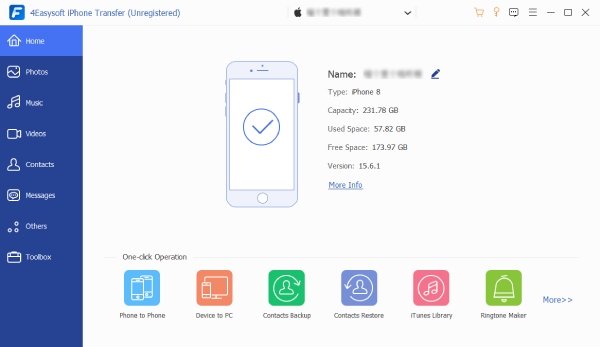
שלב 2לאחר מכן, בחר "כרטיסייה" מהחלונית השמאלית המתאימה לקובץ שברצונך להעביר. נניח שאתה רוצה להעביר תמונות; לחץ על הכרטיסייה "תמונות" ובחר את כל התמונות שברצונך להעביר מקטגוריות שונות.
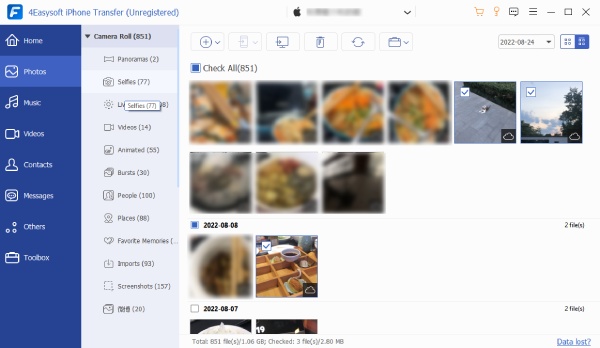
שלב 3לאחר מכן, אם ברצונך להעביר את הקבצים שנבחרו למחשב Windows או Mac שלך, סמן את הסמל "ייצוא למחשב" בשורת התפריטים של הכלי. לאחר מכן, בחר תיקיה מהחלון המוקפץ שבה ברצונך לאחסן את התמונות שנבחרו. לאחר מכן, לחץ על כפתור "בחר תיקייה".
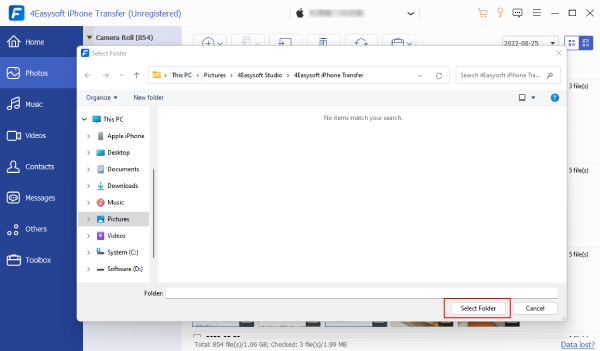
שלב 4אחרת, אם ברצונך להעביר אותם למכשיר נייד אחר, חבר את ההתקן האחר למחשב באמצעות כבל USB אחר. לאחר מכן, סמן את הסמל "ייצוא למכשיר" בשורת התפריטים ומצא מקום רצוי לאחסון הקבצים.
שאלות נפוצות לגבי מתג חכם לא עובד בעיה באנדרואיד
-
איך מתקנים שהמתג החכם של Leviton לא עובד באופן ידני?
אם המתג החכם של Leviton לא עובד, הדבר הטוב ביותר שאתה יכול לעשות הוא להפיל את המפסק, לכבות את המתג למשך 5 שניות לפחות, ולאחר מכן להפעיל אותו שוב. אם זה לא עוזר לך, תוכל לפנות לצוות התמיכה.
-
מדוע ה-Samsung Smart Switch אינו מעביר קבצים באופן אלחוטי?
אם יש לך בעיה בהעברת קבצים באופן אלחוטי באמצעות Smart Switch, ייתכן שהסיבה לכך היא Wi-Fi חלש. עליך לוודא שחיבור ה-Wi-Fi שלך יציב וחזק מספיק כדי להחזיק את תהליך העברת הקבצים של האפליקציה.
-
האם זה נורמלי של-Smart Switch לוקח הרבה זמן להעביר קבצים?
כן, זה נורמלי, במיוחד אם אתה מנסה להעביר כמות משמעותית של נתונים. בדרך כלל לוקח לך שעה לסיים את תהליך העברת הקבצים.
סיכום
הנה לך! אלו 7 הדרכים היעילות לפתור את הבעיה של סמסונג חכם מתג לא עובד. אתה יכול להחזיר את Smart Switch לעבודה על ידי ביצוע התיקונים לעיל! כעת, אם אף אחד מהתיקונים הללו לא יכול לעזור לך לחסל את הבעיה, אתה יכול להשתמש באיש המקצוע 4Easysoft העברת אייפון כלי כחלופה! עם תכונות העברת הקבצים החזקות של הכלי הזה, אתה יכול להעביר בו זמנית בקלות, במהירות, בטוחה ובצורה חלקה קבצים שונים באצווה! כדי לגלות עוד על כלי זה, בקר באתר הרשמי שלו היום!
100% Secure
100% Secure



